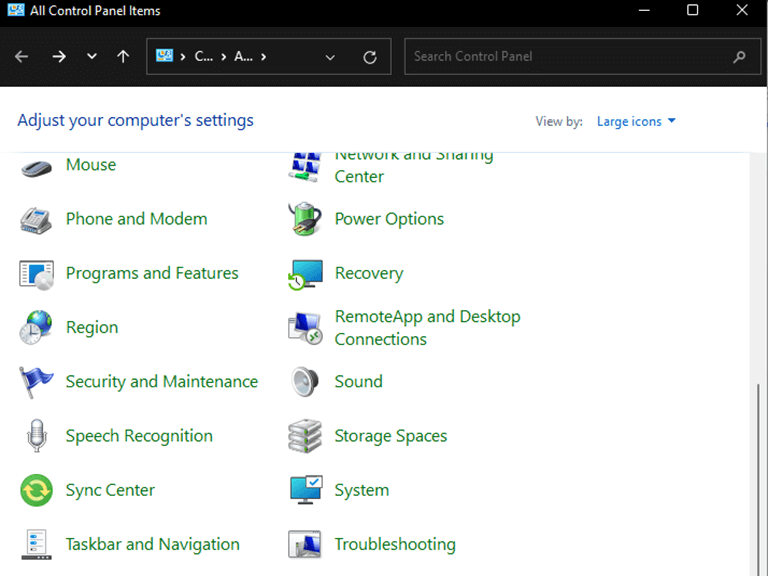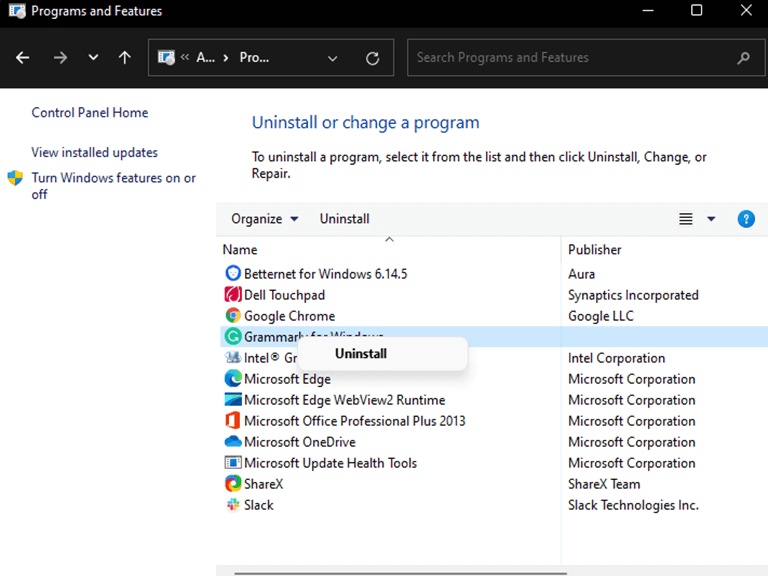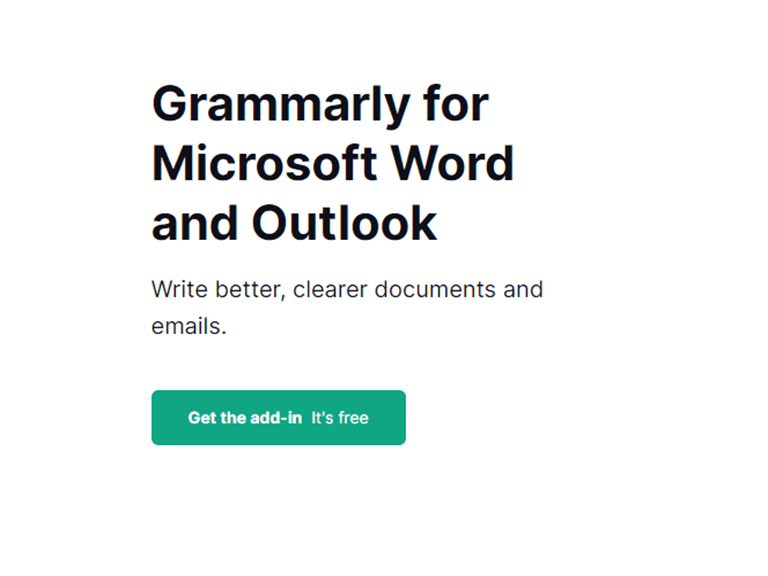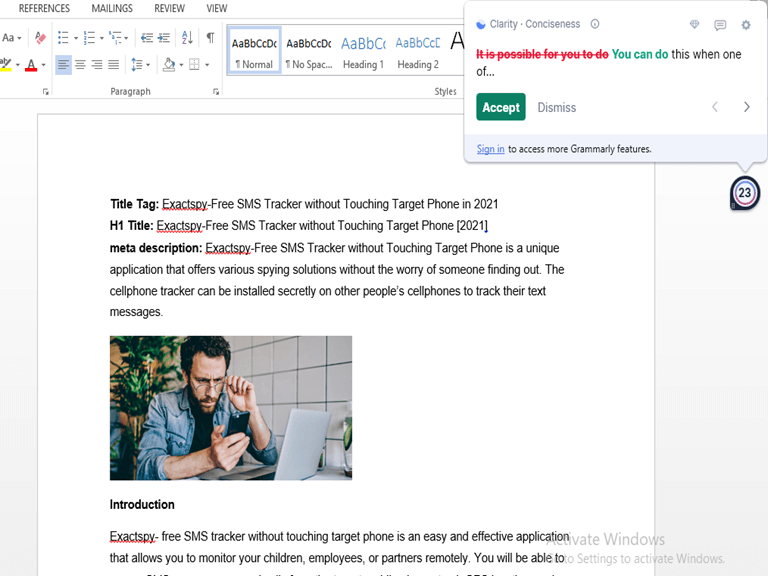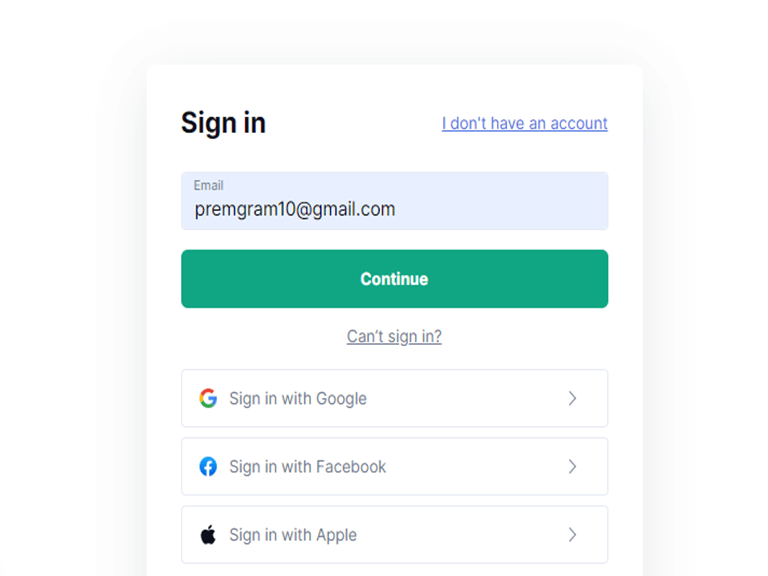Grammarly är en gratis grammatikkontroll som hjälper dig att skriva felfria texter och se till att ditt skrivande är tydligt, effektivt och felfritt. Med Grammarly behöver du aldrig mer oroa dig för dåliga betyg eller pinsamma misstag på sociala medier.
Tillägget upptäcker fel när du skriver och ger dig användbara korrigeringar för att förbättra ditt skrivande. Grammarly är tillgänglig som webbläsartillägg för Chrome, Firefox, Safari, Internet Explorer och Opera. För Microsoft Office-produkter som Word, Outlook, PowerPoint och Excel tillhandahåller Grammarly korrekturläsningstjänster online via Grammarly.com. Använd den kostnadsfria skrivbordsappen Grammarly för Windows eller Mac för att kontrollera hur du skriver offline.
För att lägga till Grammarly-tillägget till Microsoft Office, följ stegen nedan:
- Starta din webbläsare och gå till Grammarlys officiella webbplats för att ladda ner tillägget https://www.grammarly.com/office-addin
- Klicka på alternativet för att Skaffa det för Windows Det är gratis.
- När nedladdningen är klar längst ner bredvid filnamnet, klicka på alternativ och välj sedan Öppna.
- När du öppnar filen väljer du Springa alternativ.
- Installationsprogrammet öppnas sedan, klicka på Komma igång.
- En uppmaning kommer då att visas som ber dig att välja den Microsoft-applikation du vill att Grammarly-tillägget ska installeras på.
- Markera rutorna för de program du vill ha tillägget och klicka sedan på Installera. Markera rutorna Microsoft Outlook och Word.
- Vänta tills programmet har slutfört installationen och stäng sedan fönstret.
Grammarly-tillägget kommer nu att vara tillgängligt på alla Microsoft Office-program som du valde under installationsprocessen.
Hur man installerar om Grammarly till Microsoft Word
Så här kan du installera om Grammarly-tillägget till Microsoft Word. Följ stegen nedan:
- Avinstallera din nuvarande version av Grammarly-tillägget. Navigera genom följande väg: Kontrollpanelen > Program och funktioner.
- Högerklicka sedan på Grammarly for Microsoft Office Suite och välj Avinstallera.
-
Öppna din webbläsare och gå till http://www.grammarly.com/office-addin/ för att ladda ner den senaste versionen av programvaran, följ sedan instruktionerna på den sidan för att installera den.
- Öppna valfritt textdokument i Word, leta upp Grammatikfliken i verktygsfältet och klicka sedan Öppna Grammarly.
- Ange din Grammarly-inloggningsinformation om du begär det.
- Slutligen visas sidofältet Grammarly till höger. Vid det här laget kommer du att börja få förslag.
Allt om grammatik
Grammatik är den mest använda online grammatiken och stavningskontrollen idag. Den erbjuder ett brett utbud av funktioner som gör det lättare att upptäcka fel och medvetet redigera ditt skrivande i Microsoft Word.
Du kan också använda Google Dokument-tillägget, skrivbordsappen, webbläsartillägget eller tangentbordsappen för att redigera ditt dokument på din mobiltelefon.
Dessutom uppmuntras användare att ha mer än en version, mer än om du använder mer än en enhet för att fungera. I gengäld kommer detta att hjälpa dig att hålla reda på din stavning, grammatik och det allmänna flödet av ditt innehåll. Förhoppningsvis hjälpte ovanstående metoder dig att få Grammarly-tillägget på Microsoft Office.
Notera: Grammarly är ett gratisprogram som hjälper dig att hålla reda på dina stavningar och grammatik, men användare uppmuntras att göra en betalning för att uppgradera sina konton till premium eller business. Detta kommer att placera dig i en bättre position att utnyttja alla dess funktioner och i slutändan optimera ditt innehåll.
FAQ
Hur installerar jag Grammarly för Microsoft Word och Outlook?
1. Öppna webbsidan Grammarly för Microsoft Word och Outlook. Ladda ner Grammarly för Word och Outlook från Grammarly-webbplatsen. 2. Installera Grammarly. Appen laddas ner till din PC. 3. Under installationsprocessen väljer du om du vill installera det för både Word och Outlook och klickar sedan på ”Installera”.
Hur lägger man till Grammarly-tillägg till Chrome?
Du kommer direkt till ett annat fönster, där du hittar Grammarly chrome-tillägget, steg 6- Klicka på knappen Lägg till i chrome, så kommer det att visa en popup. Steg 7- Klicka på knappen Lägg till förlängning, och Grammarly börjar lägga till dess tillägg till din webbläsare.
Vad är Grammarly-appen?
I likhet med stavnings- och grammatikkontroll inbyggd i ordbehandlare är Grammarly en gratis skrivapp som ger feedback i realtid och förslag på ditt skrivande. Förutom webbläsare kan du enkelt lägga till Grammarly i Microsoft Outlook.
Hur accepterar jag grammatikförslag på Grammarly?
För att acceptera ett förslag, håll muspekaren över den understrukna texten och klicka på förslaget som visas: Om Grammarly flaggar ett okänt ord och du är säker på att det är rättstavat, kan du antingen ignorera förslaget eller lägga till ordet i din personliga ordbok.
Hur provar jag Grammarlys funktioner?
För att prova alla Grammarlys funktioner, se till att följande: Det första reglaget är inställt på ”På”/grönt. Det andra skjutreglaget är inställt på ”På”/grönt. ”Jag skriver in”-fältet har valt vilket språk du än använder. Du har laddat ned Grammarly.
Vilket är det bästa tillägget för grammatikkontroll för Chrome?
Grammarly chrome extension är ett bra verktyg för studenter. Det sparar tid och hjälper dem att undvika stavnings- och grammatikfel. Grammarly är den ledande plattformen för grammatikkontroll som används av över 10 miljoner människor.
Hur installerar jag Grammarly på Google Chrome?
I Grammarly for Chrome klickar du på knappen ”Lägg till i Chrome” på Google Chrome Extension-sidan. Klicka nu på knappen ”Lägg till tillägg” för att starta installationen på Google Chrome.
Hur fungerar tillägget Grammarly?
Grammatiskt kontrollerar inte bara stavning och grammatik i dina webbaserade e-postappar, det förbättrar också ditt skrivande på sociala medier som Facebook, LinkedIn och Twitter. Det är enkelt att ladda ner Grammarly-tillägget från Chrome Store, och den här wikiHow-artikeln visar dig hur!
Hur lägger jag till Grammarly i Outlook?
Det är enkelt att lägga till grammatiska funktioner i Outlook. Du kan lägga till Grammarly till Outlook på några sekunder med ett enkelt installationsprogram. När den väl har lagts till i Outlook kommer Grammarly att granska dina e-postmeddelanden för grammatik-, stavnings- och skiljetecken. Besök Business Insiders tekniska referensbibliotek för fler berättelser.
Hur hittar jag Grammarly-rutan i word?
Om du inte ser rutan Grammarly klickar du på ”Öppna Grammarly” på fliken Hem på menyfliksområdet högst upp i fönstret. (Du kan också stänga Grammarly-rutan genom att klicka på ”Stäng Grammarly” i menyfliksområdet.) Grammarly-rutan bör visas på höger sida av ditt e-postmeddelande.
Hur avinstallerar jag Grammarly från min dator?
Högerklicka på Start-knappen i det nedre vänstra hörnet av skärmen och välj Appar och funktioner på popup-menyn. Klicka på Grammarly for Microsoft® Office Suite > välj Avinstallera. Öppna ett textdokument i Word, leta reda på fliken Grammatik i verktygsfältet och klicka sedan på Öppna grammatik.